iPhone Apps schließen und komplett beenden
203.248 Aufrufe • Lesezeit: 2 Minuten
 Manchmal macht es Sinn, Apps komplett zu schließen, z. B. wenn die App sich aufhängt oder nicht richtig reagiert. Auch für eine bessere Übersicht und mehr Ordnung im Multitasking-Menü könnt ihr Apps komplett beenden. Wir zeigen euch, wie ihr am iPhone Apps schließen und vollständig beenden könnt.
Manchmal macht es Sinn, Apps komplett zu schließen, z. B. wenn die App sich aufhängt oder nicht richtig reagiert. Auch für eine bessere Übersicht und mehr Ordnung im Multitasking-Menü könnt ihr Apps komplett beenden. Wir zeigen euch, wie ihr am iPhone Apps schließen und vollständig beenden könnt.
Apps am iPhone komplett schließen und beenden
Um eine App zu beenden, müsst ihr zunächst in die Multitasking-Ansicht gehen. Drückt dafür zweimal hintereinander auf den Home Button (bis iPhone 8) bzw. wischt von unten bis zur Mitte der Bildschirms und lasst den Finger kurz am Display (ab iPhone X). In einem anderen Artikel zeigen wir euch ausführlich, wie ihr Apps am iPhone X und neuer schließen könnt.
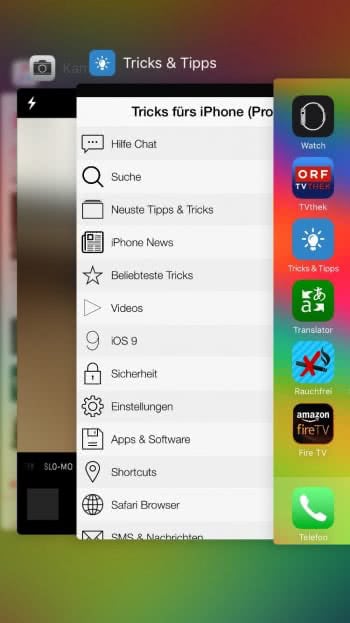
Durch Streichen nach links oder rechts scrollt ihr durch die zuletzt verwendeten Apps. Auf diese Weise findet ihr Apps, die ihr beenden möchtet. Streicht dann auf einer App nach oben, um sie aus der Multitasking-Ansicht zu entfernen und vollständig zu beenden. Alternativ könnt ihr auch mehrere Apps gleichzeitig beenden, indem ihr drei Finger verwendet, diese auf die drei aktuell angezeigten Apps legt und nach oben streicht.
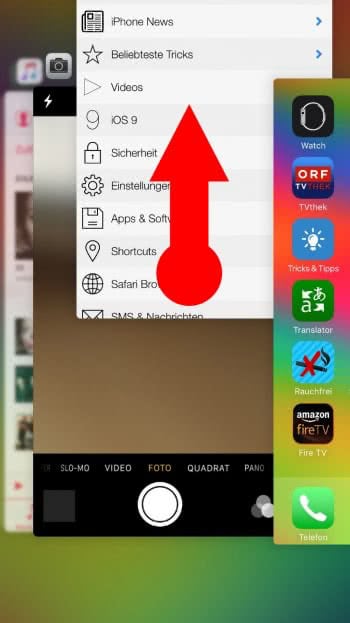
Tipp: Dieser Trick eignet sich auch, wenn ihr verhindern möchtet, dass jemand anderes eure zuletzt verwendeten Apps am iPhone sehen kann.
iOS lässt Apps im Hintergrund zwar nicht aktiv weiterarbeiten. Gelegentlich kann es aber durch einen Bug sein, dass eine App zu viel Akku frisst oder dauernd auf euren Standort zugreift. In diesen Fällen macht es Sinn, Apps manuell aus der Multitasking-Ansicht zu schmeißen!